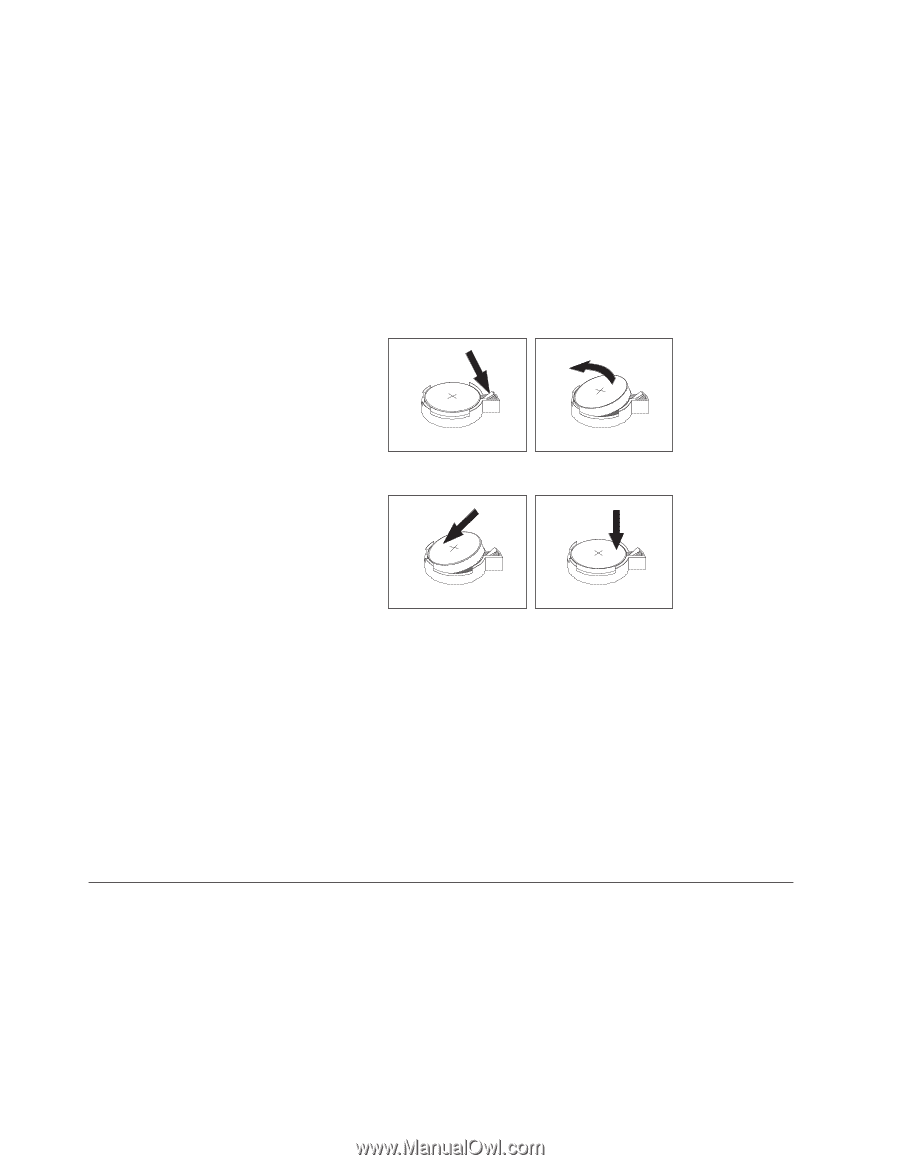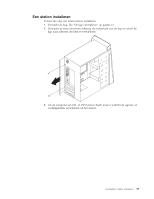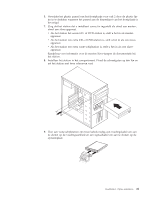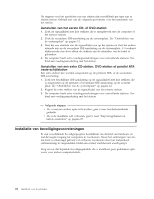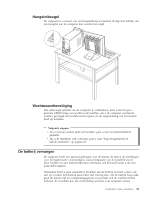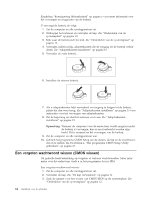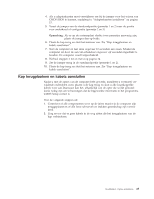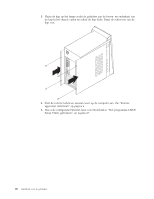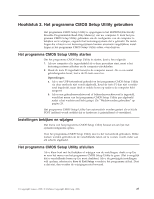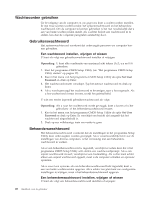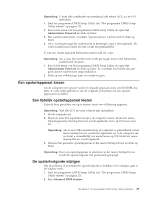Lenovo ThinkCentre A35 (Dutch) User guide for ThinkCentre A35 (type 8139) syst - Page 40
vergeten, wachtwoord, wissen, wissen
 |
View all Lenovo ThinkCentre A35 manuals
Add to My Manuals
Save this manual to your list of manuals |
Page 40 highlights
Raadpleeg "Kennisgeving lithiumbatterij" op pagina x voor meer informatie over het vervangen en weggooien van de batterij. U vervangt de batterij als volgt: 1. Zet de computer en alle randapparatuur uit. 2. Ontkoppel het netsnoer en verwijder de kap. Zie "Onderdelen van de systeemplaat" op pagina 12. 3. Kijk waar de batterij zich bevindt. Zie "Onderdelen van de systeemplaat" op pagina 12. 4. Verwijder, indien nodig, adapterkaarten die de toegang tot de batterij verhin- deren. Zie "Adapterkaarten installeren" op pagina 15. 5. Verwijder de oude batterij. 6. Installeer de nieuwe batterij. 7. Als u adapterkaarten hebt verwijderd om toegang te krijgen tot de batterij, plaats die dan weer terug. Zie "Adapterkaarten installeren" op pagina 15 voor instructies voor het vervangen van adapterkaarten. 8. Zet de kap terug en sluit het netsnoer weer aan. Zie "Adapterkaarten installeren" op pagina 15. Opmerking: Wanneer de computer voor de eerste keer wordt aangezet nadat de batterij is vervangen, kan er een foutbericht worden afgebeeld. Dit is normaal na het vervangen van de batterij. 9. Zet de computer en alle randapparatuur aan. 10. Gebruik het programma CMOS Setup om de datum, de tijd en de wachtwoor- den in te stellen. Zie Hoofdstuk 2, "Het programma CMOS Setup Utility gebruiken", op pagina 27. Een vergeten wachtwoord wissen (CMOS wissen) Dit gedeelte heeft betrekking op vergeten of verloren wachtwoorden. Meer informatie over dit onderwerp vindt u in het programma Access IBM. Een vergeten wachtwoord wissen: 1. Zet de computer en alle randapparatuur uit. 2. Verwijder de kap. Zie "De kap verwijderen" op pagina 11. 3. Zoek de jumper voor het wissen van CMOS/BIOS op de systeemplaat. Zie "Onderdelen van de systeemplaat" op pagina 12. 24 Handboek voor de gebruiker